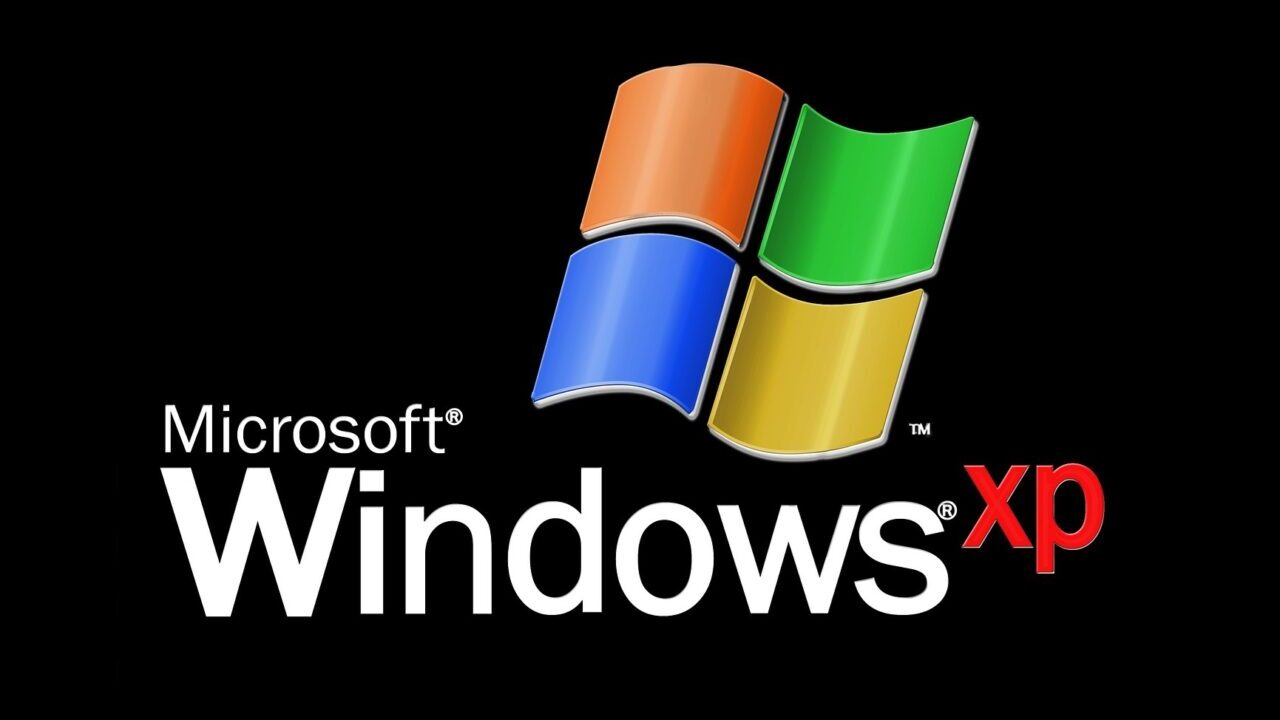- Windows XPが突然起動しなくなった
- 電源を入れてもロゴ画面のまま進まない
- セーフモードすら起動できず、作業が止まっている
こうした状況に直面したとき、多くのケースでシステムファイルの破損やハードディスクの不具合など、深刻な原因が隠れている可能性があります。焦って操作を重ねると、症状を悪化させる恐れもあるため、冷静かつ正確な対処が必要です。
特にWindows XPはすでにサポートが終了しており、修復情報も古くなっているため、「何を試すべきか分からない」「今さら誰に聞けばいいのか分からない」といった声も少なくありません。
本記事では、Windows XPが起動しなくなる主な原因から、再起動できる可能性のある修復手順、そして安全なデータ保全の方法まで、丁寧に解説します。
起動できないパソコンに大切なデータが残っている場合は、無理な操作をする前に、専門家による無料診断サービスの利用もご検討ください。
目次
Windows XPが起動しない原因
Windows XPが起動しない場合、原因を特定することで問題解決の糸口が見つかります。以下に、各原因についてさらに深掘りした情報を解説します。
レジストリの破損
Windows XPのレジストリは、システム全体の設定情報を管理するデータベースです。このレジストリが破損すると、OSが正常に動作しなくなります。特に、強制終了や電源断が頻発すると、レジストリの書き込み中にエラーが生じる可能性があります。
重要なシステムファイルの破損や欠落
Windows XPが必要とするファイル(NTLDR、BOOT.INIなど)が破損または削除されると、OSの起動が妨げられます。ウイルス感染や突然の電源断が主な原因です。
ブートセクターの問題
HDDの最初のセクターである「ブートセクター」に問題が発生すると、Windows XPの起動ができなくなります。ウイルス感染や不適切なディスク操作が主な原因です。
ハードウェアの故障
Windows XPが起動しない原因の一つに、HDDの故障があります。OSの起動に必要な情報が読み取れなくなると、システムが正常に動作しなくなります。
特にHDDから「カチカチ」「カタカタ」といった異音がする場合、内部に物理的な不具合が発生している可能性があります。これは衝撃や水濡れ、経年劣化などが原因で、放置するとデータを失うリスクが高まります。
物理的な障害が疑われる場合は、自力での対処は避け、専門業者に相談することが重要です。デジタルデータリカバリーでは相談から初期診断まで無料で実施し、24時間365日体制で対応しています。
【要注意】メーカーや修理業者に依頼することのリスク

「Windows XPが起動しない」――そんなトラブルに直面したとき、多くの方がまずメーカーや修理業者への依頼を考えるかもしれません。
Windows XPが起動しなくなった場合、ハードウェアの修理や部品の交換でパソコン自体は復旧できることがあります。しかし、HDDを初期化したり交換した場合、中に保存されていたデータはすべて失われてしまいます。大切なファイルを守るためには、修理前の対応が重要になります。
失いたくないデータを守りたい場合は、メーカーや修理業者ではなくデータ復旧の専門業者に相談するのが確実です。デジタルデータリカバリーではデータを保ったまま、故障した機器に対応できます。以下の3つの点で多くの方に選ばれています。
- 相談実績50万件以上(2011年1月~)の豊富な対応経験に基づき、個人・法人問わず幅広いトラブルに対応
- 一部復旧を含む復旧件数割合92.6%(※2025年9月実績。一部復旧:完全復旧に至らなかったが、一部復旧できた場合。完全復旧:復旧希望データを100%復旧できた場合)という業界トップクラスの技術力
- 他社で「復旧不可」とされた機器の対応実績が8,000件越えにものぼり、独自の復旧技術を保有
大切なデータを守るには、メーカーや修理業者ではなく当社にご相談ください。
Windows XPが起動しない場合の主な修復方法
以下に、Windows XPが起動しない場合に試すべき手順を順番にご紹介します。それぞれの手順は、データの安全性を考慮して慎重に実施してください。
セーフモードでの起動
Windows XPが起動しない場合でも、セーフモードで起動できることがあります。セーフモードでは最小限のドライバとサービスだけが読み込まれるため、問題の原因を特定しやすくなります。
- コンピュータの電源を入れたら、すぐにF8キーを連打します。
- 「Windows拡張オプションメニュー」が表示されたら、「セーフモード」を選択します。
- セーフモードで起動できた場合、最近インストールしたソフトウェアやドライバをアンインストールして問題を解決します。
前回正常起動時の構成を使用
「前回正常起動時の構成」を使用すると、最後に正常に動作した状態に戻すことができます。
- コンピュータの電源を入れたら、F8キーを連打します。
- 「Windows拡張オプションメニュー」から「前回正常起動時の構成」を選択します。
- 設定が正常に読み込まれた場合、問題は解決されます。
システムの復元
セーフモードで起動できた場合、「システムの復元」機能を使って以前の正常な状態に戻すことができます。
- 「スタート」→「すべてのプログラム」→「アクセサリ」→「システムツール」→「システムの復元」を選択します。
- 復元ポイントを選び、「次へ」をクリックします。
- 復元が完了したら、コンピュータを再起動します。
回復コンソールの使用
Windows XPのインストールCDを使用して回復コンソールにアクセスすることで、ブートファイルやレジストリの修復が可能です。
- Windows XPのインストールCDを挿入し、コンピュータを再起動します。
- 「Press any key to boot from CD」というメッセージが表示されたら、任意のキーを押します。
- 「セットアップ」画面が表示されたら、「R」キーを押して回復コンソールに入ります。
- コマンドプロンプトで、以下のコマンドを実行して問題を修復します。
例:fixmbr,fixboot,chkdsk /r - 修復が終わったら、コンピュータを再起動します。
Windows修復インストール
上記の方法で解決しない場合、修復インストールを行うことで問題を解決できる可能性があります。この方法ではデータやアプリケーションは保持されます。
- Windows XPのインストールCDを挿入し、コンピュータを再起動します。
- 「Press any key to boot from CD」というメッセージが表示されたら、任意のキーを押します。
- セットアップ画面で「Enter」を押してWindowsのセットアップを開始します。
- ライセンス契約に同意した後、「R」を押して修復インストールを開始します。
- インストールが完了したら、必要なドライバやWindows Updateを実行してください。
ハードウェアのチェック
ハードウェアの問題が原因で起動できない場合があります。特にハードディスクやメモリが故障している可能性があります。
- BIOS画面でハードディスクとメモリが正しく認識されているか確認します。
- 「chkdsk /r」コマンドでハードディスクのエラーをチェックします。
- 必要に応じてハードディスクやメモリを交換します。
Windows XPが起動しない問題にはさまざまな原因がありますが、この記事で紹介した方法を順番に試すことで解決できる可能性があります。
対処法を試しても問題が解消しない場合や、ストレージの不具合が疑われる場合は、無理に操作を続けるのは避けるべきです。内部の障害やデータ破損が進行すると、復旧の難易度が大きく上がってしまいます。そのため、早めに専門のデータ復旧業者へ相談することが重要です。
デジタルデータリカバリーは、これまでに50万件以上の相談実績(※1)を持ち、一部復旧を含む復旧件数割合92.6%(※2)という高い成果を上げています。相談から初期診断まで無料で、24時間365日対応していますので、不安を感じた時点でお気軽にご相談いただけます。
※1 期間:2011年1月以降
※2 2025年9月実績。一部復旧:完全復旧に至らなかったが、一部復旧できた場合。完全復旧:復旧希望データを100%復旧できた場
自力で対応できない場合はデータ復旧の専門業者に相談する

自力で対応できない場合や、機器が物理的に破損している場合、個人での修復は困難です。重要なデータが含まれている場合、データ復旧専門業者に依頼するのが最も安全です。
データ復旧業者では、問題の根本原因を特定し、安全にデータを回復する最善の方法を提案できます。デジタルデータリカバリーでは、相談から初期診断まで24時間365日体制で無料でご案内しています。まずは復旧専門のアドバイザーへ相談することをおすすめします。
デジタルデータリカバリーの強み

デジタルデータリカバリーは「データ復旧専門業者17年連続データ復旧国内売上No.1」(※1)の実績を持つデータ復旧業者です。
データ復旧の技術力として、一部復旧を含む復旧件数割合92.6%(※2)を誇っています。
他社で「復旧不可能」と判断された機器を、当社が復旧に成功した事例は数えきれません。実際に、他社復旧不可相談件数でも8,000件超 (算出期間:2016年6月1日~) を超えています。
これこそが“データ復旧の最後の砦”と呼ばれる理由です。どんな状態でも、諦める前にまずはご相談ください。最善を尽くしてデータを取り戻します。
※1:データ復旧専門業者とは、自社及び関連会社の製品以外の製品のみを対象に保守及び修理等サービスのうちデータ復旧サービスを提供し、その売上が総売上の50%以上を占める企業のこと。第三者機関による、データ復旧サービスでの売上の調査結果に基づく(算出期間:2007年~2023年)
※2:2025年9月実績。一部復旧:完全復旧に至らなかったが、一部復旧できた場合。完全復旧:復旧希望データを100%復旧できた場合
相談から初期診断まで無料で対応可能
初期診断とは、機器に発生した障害の原因を正確に特定し、復旧の可否や復旧方法を確認する工程です。デジタルデータリカバリーでは、経験豊富な技術者が「初期診断」を行い、内部の部品にダメージを与えることなく問題を見つけます。
データ障害のパターン15,000種類以上もありますが、「ご相談件数50万件超」(算出期間:2011年1月1日~)を持つ当社は、それぞれの障害原因をデータベースから即座に情報を引き出し、原因を正確に特定できる体制を整えています。
よくある質問
いえ、かかりません。当社では初期診断を無料で実施しています。お客様の機器に初期診断を行って初めて正確なデータ復旧の費用がわかりますので、故障状況を確認しお見積りをご提示するまで費用は頂いておりません。
※ご郵送で機器をお預けいただいたお客様のうち、チェック後にデータ復旧を実施しない場合のみ機器の返送費用をご負担頂いておりますのでご了承ください。
機器の状態によって故障の程度が異なりますので、復旧完了までにいただくお時間はお客様の機器お状態によって変動いたします。
弊社は、復旧完了までのスピードも強みの1つで、最短即日復旧・ご依頼の約8割を48時間以内に復旧完了などの実績が多数ございます。ご要望に合わせて柔軟に対応させていただきますので、ぜひご相談ください。
営業時間は以下の通りになっております。
365日24時間、年中無休でお電話でのご相談・復旧作業・ご納品・アフターサービスを行っています。お困りの際は是非ご相談ください。
電話受付:0:00~24:00 (24時間対応)
電話番号:0800-333-6302
来社受付:9:30~21:00
復旧できる可能性がございます。
弊社では他社で復旧不可となった機器から、データ復旧に成功した実績が多数ございます。 他社大手パソコンメーカーや同業他社とのパートナー提携により、パートナー側で直せない案件を数多くご依頼いただいており、様々な症例に対する経験を積んでおりますのでまずはご相談ください。
この記事を書いた人

デジタルデータリカバリー データ復旧エンジニア
累計ご相談件数50万件以上のデータ復旧サービス「デジタルデータリカバリー」において20年以上データ復旧を行う専門チーム。
HDD、SSD、NAS、USBメモリ、SDカード、スマートフォンなど、あらゆる機器からデータを取り出す国内トップクラスのエンジニアが在籍。その技術力は各方面で高く評価されており、在京キー局による取材実績も多数。2021年に東京都から復旧技術に関する経営革新優秀賞を受賞。